Как пользоваться Apple Wallet на iPhone
Как пользоваться Apple Wallet на iPhone

Приложение Apple Wallet – электронная замена привычному кошельку. В нем вы можете хранить свои банковские и скидочные карты, а также в любой момент использовать их при оплате на кассе в магазинах. Сегодня мы подробнее рассмотрим, каким образом пользоваться данным приложением.
Использование приложения Apple Wallet
Для тех пользователей, у которых на iPhone отсутствует NFC, в Apple Wallet недоступна функция проведения бесконтактных платежей. Однако данная программа может использоваться в качестве кошелька для хранения дисконтных карт и их применения перед оплатой покупки. Если же вы являетесь обладателем iPhone 6 и новее, дополнительно можете привязать дебетовые и кредитные карты, и полностью забыть о кошельке — оплата услуг, товаров и электронные платежи будут осуществляться с помощью Apple Pay.
Добавление банковской карты
Чтобы привязать дебетовую или кредитную карту к Вэллет, ваш банк должен поддерживать Apple Pay. При необходимости, получить требуемую информацию вы сможете на сайте банка или по телефону службы поддержки.
-
Запустите приложение Apple Wallet, а затем тапните в верхнем правом углу по иконке с плюсиком.


На экране запустится окно «Добавление карты», в котором вам потребуется сфотографировать ее лицевую сторону: для этого наведите камеру iPhone и дождитесь, когда смартфон автоматически зафиксирует изображение.

Как только информация будет распознана, на экране отобразится считанный номер карты, а также имя и фамилия держателя. При необходимости, отредактируйте данную информацию.
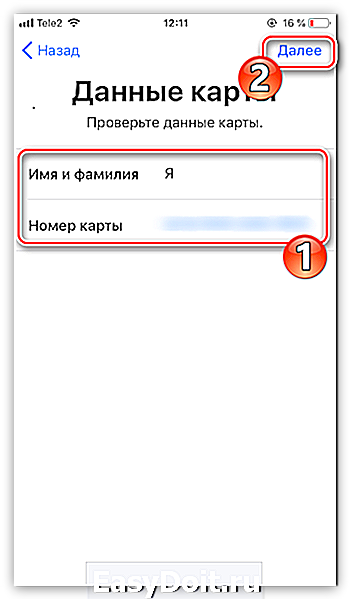
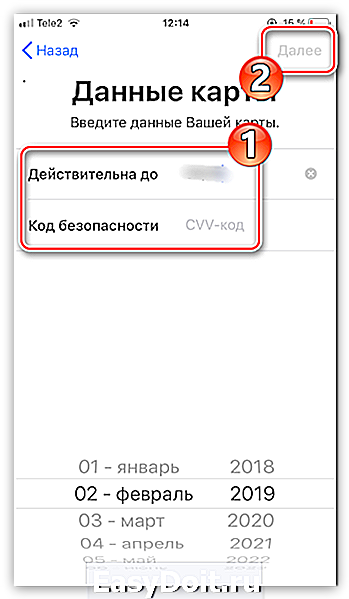
Добавление скидочной карты
К сожалению, далеко не все скидочные карты могут быть добавлены в приложение. И добавить карточку можно одним их следующим способов:
- Переход по ссылке, полученной в SMS-сообщении;
- Переход по ссылке, полученной в электронном письме;
- Сканирование QR-кода, имеющего отметку «Добавить в Wallet»;
- Регистрация через приложение-магазин;
- Автоматическое добавление скидочной карты после оплаты с помощью Apple Pay в магазине.
Рассмотрим принцип добавления скидочной карты на примере магазина Лента, он имеет официальное приложение, в котором можно привязать существующую карту или создать новую.
-
В окне приложения Лента кликните по центральной иконке с изображением карточки.
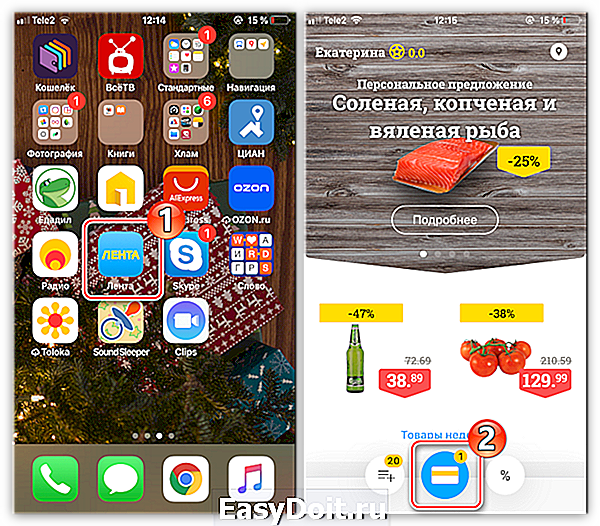

Следом отобразится изображение карты и штрих-код. Завершить привязку можно, кликнув в правом верхнем углу по кнопке «Добавить».
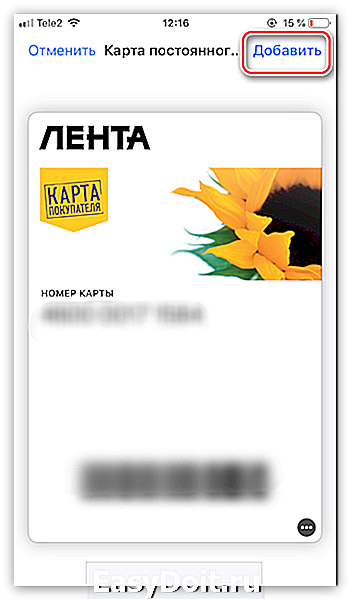
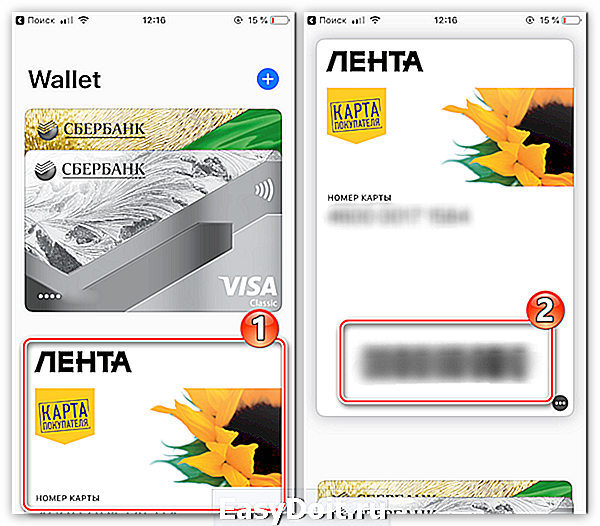
Оплата товаров с помощью Apple Pay
- Чтобы расплатиться на кассе за товары и услуги, запустите на смартфоне Вэллет, а затем тапните по нужной карте.

Для продолжения оплаты потребуется подтвердить свою личность с помощью отпечатка пальца или функции распознавания лица. В том случае, если одним из двух этих способов авторизоваться не получается, введите код-пароль от экрана блокировки.

В случае успешного прохождения авторизации на экране отобразится сообщение «Поднесите устройство к терминалу». В этот момент приложите корпус смартфона к считывающему устройству и удерживайте пару мгновений, пока не услышите из терминала характерный звуковой сигнал, говорящий об успешном проведении платежа. В этот момент на экране высветится сообщение «Готово», а значит, телефон можно убирать.
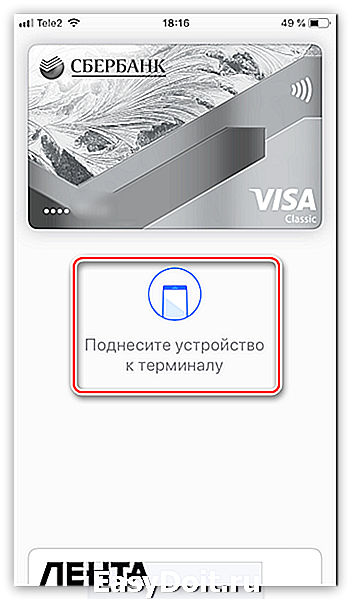
Для быстрого запуска Apple Pay можно использовать кнопку «Домой». Чтобы настроить данную функцию, откройте «Настройки», а затем перейдите в раздел «Wallet и Apple Pay».

В следующем окне активируйте параметр «Двойное нажатие «Домой».
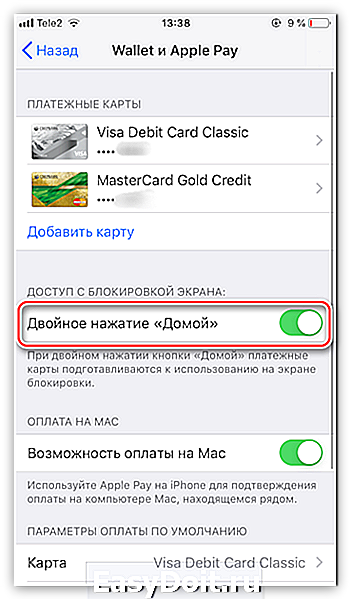
В том случае, если у вас привязано несколько банковских карт, в блоке «Параметры оплаты по умолчанию» выберите раздел «Карта», а затем отметьте, какая из них будет выводиться в первую очередь.

Заблокируйте смартфон, а следом дважды кликните по кнопке «Домой». На экране будет запущена карта по умолчанию. Если вы планируете с ее помощью осуществлять транзакцию, авторизуйтесь посредством Touch ID или Face ID и поднесите устройство к терминалу.

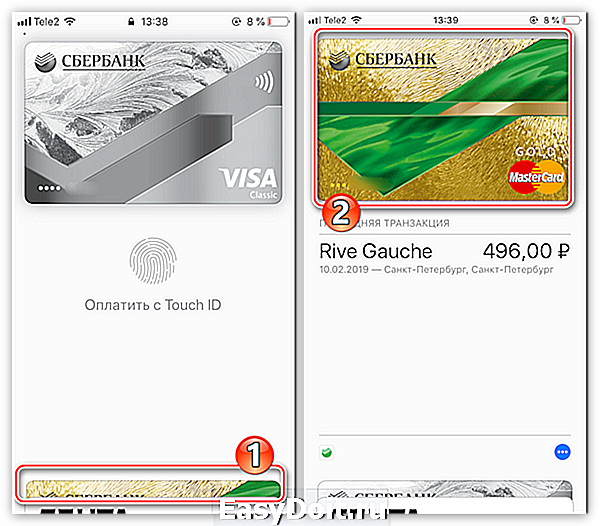
Удаление карты
При необходимости любая банковская или скидочная карта может быть удалена из Wallet.
-
Запустите платежное приложение, а затем выберите карту, которую планируется убрать. Следом тапните по иконке с троеточием, чтобы открыть дополнительное меню.


Apple Wallet – приложение, которое действительно упрощает жизнь каждому владельцу iPhone, Данный инструмент обеспечивает не только возможность оплаты товаров, но и безопасное проведение платежей.
Отблагодарите автора, поделитесь статьей в социальных сетях.
lumpics.ru
Как пользоваться приложением Wallet на iPhone

Wallet на iPhone – виртуальный кошелек, способный хранить номера дебетовых, кредитных и предоплаченных карт, а также посадочные талоны, билеты, купоны, информацию по действующим акциям, скидкам и эксклюзивным предложениям от магазинов. В каком-то смысле Wallet – нестандартное информационное хранилище, заменяющее похожие по функционалу приложения из App Store, и появившееся с тремя целями – обезопасить конфиденциальные данные владельцев iPhone, iPad или iPod Touch, сэкономить время (не придется держать в голове десятки номеров, в том числе и телефонных, и помнить, где спрятаны какие-то определенные карты – главное открыть Wallet) и уменьшить в размерах раздувшийся от карт кошелек.
Как работать с Wallet
Добавлять карты в виртуальный кошелек разработчики из Apple предлагают двумя способами:
-
В полуавтоматическом режиме через Wallet. Первый шаг – открыть инструмент с ярлыка на рабочем столе (если по каким-то причинам иконка не доступна, то, скорее всего, приложение ранее удалялось, а потому придется заглянуть в App Store и заново провести загрузку). В правом верхнем углу нажать на синий плюсик и открыть форму для добавления кредитной, дебетовой или дисконтной карты (если смартфон поддерживает Apple Pay такими картами получится оплачивать покупки в магазинах, используя iPhone вместо карты). Также добавляются и остальные карты, вроде скидочных или бонусных;
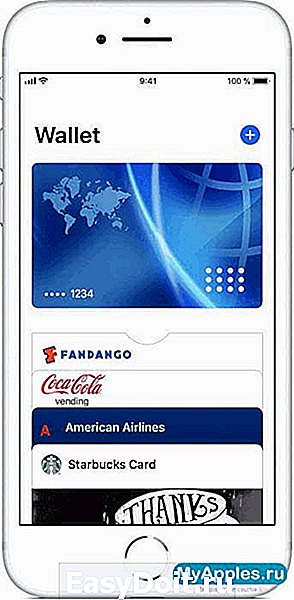
Настройка и использование
Виртуальный кошелек работает в двух режимах:
-
Автоматическом. Если в текущий момент включен режим определения местоположения, интерфейс Wallet появится в зависимости от сохраненной информации. В кошельке посадочные талоны на самолет? Тут же придет соответствующее уведомление, которое разрешат открыть, а талон – активировать или продемонстрировать в аэропорту. В Wallet добавлены купоны на просмотр фильма? Достаточно добраться до кинотеатра и остальные действия кошелек возьмет на себя. В некоторых случаях для активации кошелька разработчики предлагают прикладывать смартфон к терминалам (к примеру, для списания денежных средств с накопительной карты), а дальше операция закончится автоматически;

В формате Apple Pay. Оплата по дебетовой, кредитной или предоплаченной карте через Apple Pay происходит только после активации технологии пользователем. На моделях 6 и старше необходимо дважды нажать на кнопку «Домой», на iPhone X – боковую кнопку. Далее смартфон прикладывается к терминалу и происходит списание денежных средств;

Для настройки уже добавленных карт необходимо нажать на троеточие, расположенное в нижней части электронного документа, а затем – приступить к правке или просмотру дополнительной информации. Разработчики разрешают:
- Удалять карту и изменять некоторую информацию;
- Делиться данными с остальными участниками;
- Активировать функции «Автообновления», «Уведомления»;
- Изучать характеристики подключенного билета: узнавать номера компаний, общаться с поддержкой, подписываться на обновления в социальных сетях.
Виртуальный кошеле Wallet – не единственный инструмент, способный работать с картами и упрощать жизнь, но, пожалуй, наиболее сбалансированный, удобный и логичный. Взять хотя бы максимальное повышение яркости дисплея при выборе талонов, карт или билетов для улучшения считывания и ускорения процесса. К минусам сервиса реально отнести лишь странное поведение автоматического «считывателя» карт. В 5% случаев операция не срабатывает…
myapples.ru
Как на Айфоне пользоваться Wallet
Сейчас сложно представить человека, обходящегося без так называемого пластика. Банковские, дисконтные, бонусные карточки, к которым время от времени добавляются абонементы, билеты, посадочные талоны и купоны. И все это «богатство» приходится носить с собой, чтобы использовать в нужный момент.
Компания Apple позаботилась о своих клиентах, интегрировав в последние модели программу Wallet – удобный виртуальный «склад», предназначенный для хранения информации о картах и билетах. Это, безусловно, большая экономия времени. А каждому владельцу полезно знать, как на Айфоне пользоваться приложением Wallet.
Требования к устройствам
Приложение «Валет», как его называют в русскоязычной среде, работает на всех моделях iPhone начиная с шестой серии. Также для функционирования необходимо наличие идентификатора личности. Это либо сканер отпечатка пальца Touch ID, либо система распознавания лица Face ID для последних моделей смартфонов.
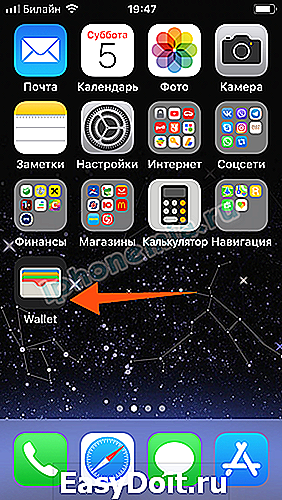
Утилита предустановлена. Если по какой-то причине на рабочем столе Айфона нет нужной иконки, скорее всего, приложение было удалено. Его скачивают с официального сайта или находят в магазине AppStore.
Как добавить карты и билеты в Wallet
Для того чтобы добавить пластик в приложение, необходимо выполнить следующий алгоритм действий:
- Запустить Wallet.
- Кликнуть на синий знак «+» в верхней строке.
- Сфотографировать карту или ввести данные вручную. Для банковских карточек это номер, имя держателя, срок действия и код безопасности.



Для карт Сбербанка существует вариант добавления непосредственно из мобильного приложения «Сбербанк-онлайн».
В хранилище вносятся не только банковские, но и скидочные карты. Для этого предусмотрено несколько способов:
- через ссылку, полученную в сообщении или по электронной почте;
- с помощью сторонних приложений, поддерживающих Wallet;
- через web-браузер;
- через локальную сеть AirDrop;
- посредством сканирования QR-кода или штрих-кода;
- из уведомления, поступившего после оплаты через Apple Pay.
Количество добавляемых карт варьируется от восьми на старых устройствах до 12-ти – на новых. На сегодняшний день существует несколько вполне достойных ресурсов с большим количеством карт. Правила пользования ими просты: выбрав нужную организацию из списка, внести номер своего пластика. Этого достаточно, чтобы создать виртуальную дисконтную карту.

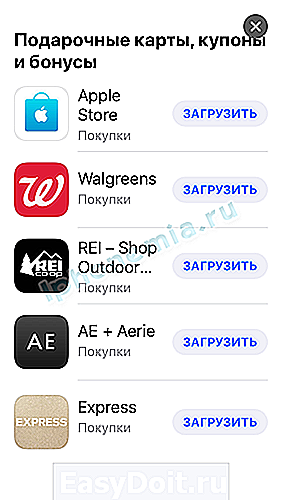 Приложения для добавления подарочных карт и купонов в “Валлет”
Приложения для добавления подарочных карт и купонов в “Валлет”
При покупке билетов через интернет они автоматически добавляются в электронный бумажник. Но происходит это только в том случае, если они были приобретены через приложение, поддерживающее работу Apple Wallet. Таких ресурсов становится все больше: крупные сети, занимающие первые места в рейтингах, а также небольшие компании местного значения.
Настройки
В приложении предусмотрены дополнительные возможности для управления картами. После клика по выбранной карте открываются дополнительные сведения и настройки. Доступны следующие операции:
- удаление карты из хранилища;
- обновление сведений;
- информация о компании, выдавшей карточку (например, ее контакты);
- активация-деактивация автообновления;
- включение – выключения возможности отображения на заблокированном экране;
- выбор программы для конкретной карты;
- открытие общего доступа (применимо не для всех);
- разрешение автоматического выбора;
- включение-выключение оповещений.
Также в приложении доступна общая информация по карточкам. Можно проверить размер скидки, изучить историю обращения, получить новости о действующих акциях или изменении времени рейсов самолетов.
Бесконтактная оплата с «Валлет»
Работа виртуального бумажника предусмотрена в двух режимах. В автоматическом при включенной геолокации приложение само выбирает, как себя проявить в зависимости от местоположения владельца гаджета. Недалеко от аэропорта или кинотеатра на экране высветится посадочный талон или приобретенный билет. Чтобы воспользоваться им, достаточно разблокировать устройство и поднести к сканеру.
Для применения программы на кассе надо сначала убедиться, что магазин оснащен аппаратом с поддержкой бесконтактных платежей. Если на терминале есть соответствующий значок, достаточно двух шагов.
- Открыть приложение Wallet двойным нажатием кнопки «Домой» (экран должен быть заблокирован).
- Воспользоваться Touch ID или Face ID.
- Поднести iPhone к считывающему устройству.


После этого плата за товар будет произведена, а полагающаяся скидка учтена при расчетах.
Если при двойном нажатии кнопки «Домой» Apple Pay не запускается, проверяем, установлен ли индикатор во включенном состоянии:
iphonemia.ru
Как добавить карту в Apple pay
Многие уже не раз замечали, как в магазине покупатели вместо карточки расплачиваются за покупки, приложив телефон к терминалу кассира. Такой необычный способ расчетов стал возможен, благодаря внедрению бесконткатных технологий связи и развитию программного обеспечения. Все просто – на айфоне покупателя установлено приложение Apple Wallet, к которому привязаны его банковские карты. При покупке приложение отправляет запрос банку, и он списывает с карточки нужную сумму. Как пользоваться Apple Wallet, и каким образом настроить его для работы – об этом читайте ниже.
Что такое Apple Wallet
Эпл Валлет – это мобильное приложение, по умолчанию входящее в пакет софта для всех мобильных устройств от Apple:

Программа позволяет отцифровывать пластиковые карты – как платежные, так и дисконтные, а затем проводить финансовые операции с их помощью. Для использования приложения необходимо иметь айфон выше 6 версии, а также подключить на нем датчик распознавания отпечатков пальца. Никаких серьезных настроек производить не придется. Софт заранее установлен на всех гаджетах от Apple, а процедура добавления карточек занимает считаные минуты.
Возможности программы
Разобравшись, что такое Wallet на айфоне, легко понять основные преимущества использования этого приложения:
- Покупателю не нужно носить с собой большое количество карт – все они будут храниться в цифровом виде на телефоне.
- Приложение сводит к нулю риск утери или порчи карточки.
- Посторонний человек, даже имея доступ к смартфону, не сможет провести с него оплату, поскольку идентификация производится по отпечатку пальца владельца гаджета.
В приложение можно добавить до 8 платежных карт (как дебетовых, так и кредиток), при условии, что их эмитенты поддерживают систему Apple Pay.
Кроме того, у пользователя есть возможность отцифровать билеты и посадочные талоны ряда авиа и ж/д компаний, брони отелей и т.д. А если карта или билет стали неактуальны, их можно удалить за пару секунд.
Настройка Apple Pay
Поскольку приложение Wallet установлено на всех эппловских гаджетах по умолчанию, никакой особой подготовки к его использованию не требуется. Главное – подключить систему распознавания пользователя по отпечатку пальца. Это основная настройка, без которой невозможно будет выполнять платежи.
Вся дальнейшая подготовка к работе заключается в отцифровке карт. Впрочем, пользователь также может отключить всплывающие уведомления от программы. В этом случае ему не будут приходить рекламные сообщения от компаний-партнеров сервиса. Делается это через подраздел «Центр уведомлений» раздела настроек айфона.
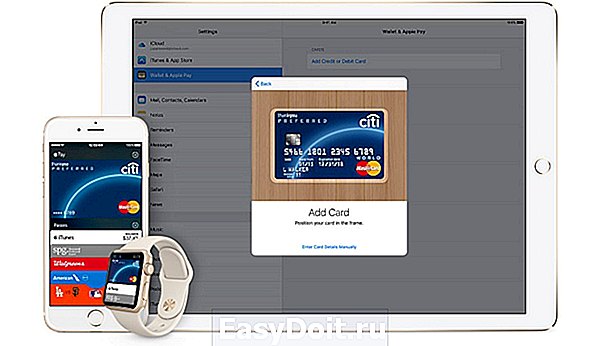
Добавление карты
Компания Apple позволяет добавлять карточки в платежное приложение различными способами:
- при помощи партнерского софта;
- через ссылки в СМС и электронных письмах;
- с помощью браузера;
- путем сканирования штрих-кода или QR-кода;
- через AirDrop.
Но наиболее надежный вариант, особенно для карт, выпущенных в РФ – это внесение данных вручную. Особенно это актуально для дисконтных карточек, поскольку сканер штрих-кода может не распознать их реквизиты.
Перед добавлением кредиток и дебетовых банковских карточек, рекомендуем уточнить у их эмитентов, сотрудничают ли они с Apple Pay. Сегодня с данной платежной системой работает более двух десятков российских банков, но пока, увы, далеко не все.
В общем случае процесс добавления происходит так:
- запускаем приложение;
- в блоке Pay нажимаем значок с плюсом у заголовка (либо кнопку «Добавить» на самом блоке);
- тапаем по надписи «Далее» в правом верхнем углу;
- наводим камеру телефона на лицевую сторону карты так, чтобы она помещалась в рамку на экране;
- дожидаемся считывания данных;
- вводим вручную код безопасности карточки и срок ее действия;
- соглашаемся с условиями программы;
- получаем от банка код ля привязки по СМС;
- вводим код в приложение.
После этого карточка появится в общем списке Wallet. Чтобы удалить ее, при необходимости, нужно будет тапнуть по ее номеру, а затем нажать на значок «i» и выбрать в появившемся меню соответствующий пункт. Для добавления еще одной карточки нужно будет просто повторить описанные выше операции.
Для привязки дисконтной карты необходимо будет отсканировать таким же образом ее штрих-код или QR. Но, как показывает практика, приложение крайне редко воспринимает коды дисконток, выпущенных даже крупными сетями. Если в ходе привязки произошел сбой, рекомендуем обратиться в компанию, выпустившую скидочную карту. Возможно, у них уже появились дисконтки нового образца, подходящие для использования в Apple Pay.

Оплата при помощи приложения
Для оплаты чеков в магазинах, ресторанах и т.д. необходимо будет выполнить следующие действия:
- открыть Валлет;
- выбрать нужную карту (с которой будут списаны средства);
- приложить палец к датчику отпечатков;
- поднести гаджет к платежному терминалу;
- дождаться звукового сигнала, сообщающего о прохождении операции.
Иногда кассир может попросить покупателя ввести пин-код для оплаты. Что это? На iphone пользователь может оплатить только чеки, объем которых составляет менее 1000 рублей. Если сумма покупки выше, нужно после срабатывания Wallet на терминале набрать на нем пароль от карточки, с которой списываются деньги.
Заключение
Итак, Apple Wallet – это достаточно удобное платежное приложение. Оно позволяет владельцам айфонов повысить безопасность своих платежных операций, а заодно скорость их проведения. Для расчета телефоном на кассе любого магазина, использующего терминалы бесконтактной оплаты, потребуется всего пара секунд. Кроме того, пользователь будет избавлен от необходимости носить с собой весь набор платежных и дисконтных карточек.
Приложение интегрировано в гаджеты от Эппл по умолчанию. Все настройки заключаются в привязке платежных средств, которая происходит буквально за пару минут. Главное перед использованием – уточнить, поддерживают ли банк или компания, выпустившие карточку, сотрудничество с Apple Pay.
finansopyt.ru





